SAP ABAP - widoki
Widok działa tylko jak tabela bazy danych. Ale nie zajmie miejsca do przechowywania. Widok działa podobnie do wirtualnej tabeli - tabeli, która nie istnieje fizycznie. Widok jest tworzony przez połączenie danych z jednej lub wielu tabel zawierających informacje o obiekcie aplikacji. Korzystając z widoków, można przedstawić podzbiór danych zawartych w tabeli lub połączyć wiele tabel w jedną wirtualną tabelę.
Dane związane z obiektem aplikacji są dystrybuowane w wielu tabelach przy użyciu widoków bazy danych. Używają warunku sprzężenia wewnętrznego, aby połączyć dane z różnych tabel. Widok konserwacji służy do wyświetlania i modyfikowania danych przechowywanych w obiekcie aplikacji. Każdy widok konserwacji ma przypisany stan konserwacji.
Używamy widoku rzutowania do maskowania niechcianych pól i wyświetlania tylko odpowiednich pól w tabeli. Widoki rzutowania muszą być zdefiniowane na jednej przezroczystej tabeli. Widok rzutowania zawiera dokładnie jedną tabelę. Nie możemy zdefiniować warunków wyboru dla widoków rzutów.
Tworzenie widoku
Step 1- Wybierz przycisk opcji Widok na ekranie początkowym Słownika ABAP. Wpisz nazwę widoku, który ma zostać utworzony, a następnie kliknij przycisk Utwórz. Nazwę widoku wpisaliśmy jako ZVIEW_TEST.
Step 2- Wybierz przycisk opcji widoku projekcji podczas wybierania typu widoku i kliknij przycisk Kopiuj. Zostanie wyświetlony ekran „Słownik: Zmień widok”.
Step 3 - Wprowadź krótki opis w polu Krótki opis oraz nazwę tabeli, która ma być używana w polu Tabela bazowa, jak pokazano na poniższym obrazku.
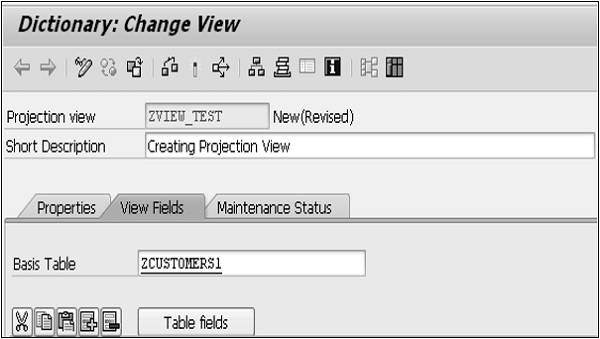
Step 4 - Kliknij przycisk „Pola tabeli”, aby uwzględnić pola tabeli ZCUSTOMERS1 w widoku rzutu.
Step 5- Zostanie wyświetlony ekran Wybór pola z tabeli ZCUSTOMERS1. Wybierz pola, które chcesz uwzględnić w widoku projekcji, jak pokazano na poniższej migawce.
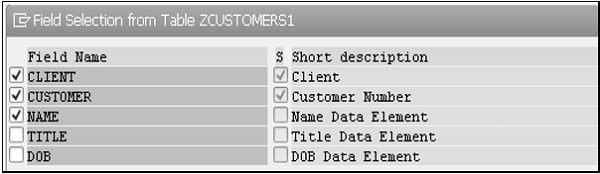
Step 6 - Po kliknięciu przycisku Kopiuj wszystkie pola wybrane do widoku projekcji zostaną wyświetlone na ekranie „Słownik: Zmień widok”.
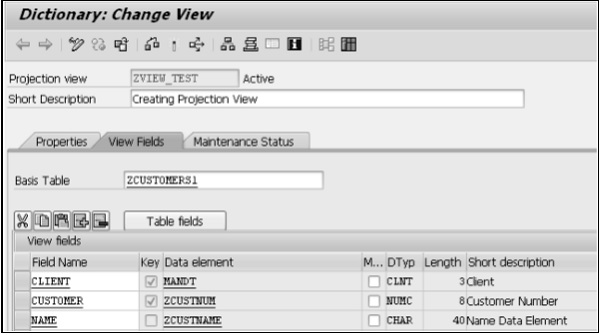
Step 7- Wybierz zakładkę Stan konserwacji, aby zdefiniować metodę dostępu. Wybierz przycisk opcji tylko do odczytu i opcję „Wyświetl / konserwacja dozwolona z ograniczeniami” z menu rozwijanego „Przeglądarka danych / konserwacja widoku tabeli”.
Step 8- Zapisz i aktywuj. Na ekranie „Słownik: Zmień widok” wybierz Narzędzia (M)> Zawartość, aby wyświetlić ekran wyboru dla ZVIEW_TEST.
Step 9- Kliknij ikonę Wykonaj. Dane wyjściowe widoku projekcji są wyświetlane, jak pokazano na poniższym zrzucie ekranu.
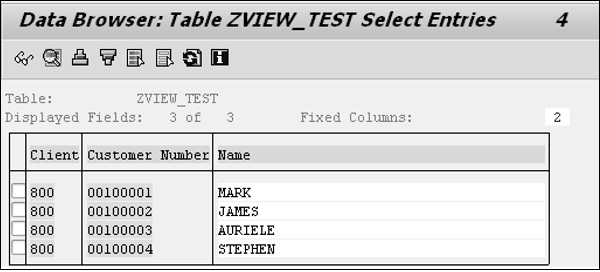
Tabela ZCUSTOMERS1 składa się z 5 pól. Tutaj wyświetlane pola to 3 (Klient, numer klienta i nazwa) z 4 wpisami. Numery klientów to od 100001 do 100004 z odpowiednimi nazwami.